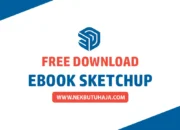Pada tutorial sketchup kali ini, pembuatan pintu dan jendela dilakukan berdasarkan detail pintu dan jendela yang sebelumnya sudah terdapat pada file gambar autocad.
Apabila Anda ingin melakukan pembuatan pintu dan jendela di sketchup tanpa gambar detail dari autocad juga bisa dilakukan. Nantinya kebalikannya, gambar di autocad harus menyesuaikan dengan gambar pintu dan jendela yang berada di sketchup.
Langkah-Langkah Membuat Kusen Pintu dan Jendela di Sketchup
Berikut cara-cara membuat kusen pintu dan jendela di sketchup:
- Pastikan kamu sudah memindahkan layer pada layer kusen seperti cara membuat lantai di sketchup kemarin.
- Arahkan pandangan kamera tepat di depan detail pitnu dan jendela yang ada.
- Pastikan detail gambar pintu dan jendela dari autocad sudah terkunci.
- Perbesar pada salah satu pintu yang ingin kamu buat terlebih dahulu kusennya.
- Berikan perintah Rectangle (R) pada garis-garis kusen yang telah ada.
- Jika sudah, hapus garis pada bagian bawah pintu. Jika berhasl nanti hasilnya akan seperti pada gambar berikut ini:

- Berikan perintah Push/Pull (P) dengan ketebalan 12 cm (diasumsikan kusen terbuat dari aluminium). Jika kusen kayu biasanya di angka 13 cm – 15 cm
- Selanjutnya, lakukan triple click pada kusen yang telah di Push/Pull dan grouping kusen tersebut menggunakan custom shortcut sketchup Ctrl+G.
- Lakukan langkah-langkah di atas pada semua kusen pintu dan jendela yang ada. Yang pada akhirnya hasilnya akan seperti ini:

Penutup
Pelajari dengan seksama dan prakterkkan berulang kali untuk meningkat skillmu ketika membuat kusen pintu dan jendela di sketchup. Semoga bermanfaat dan jangan lupa lakukan satu kebaikan dengan cara membagikan artikel ini ke media sosial kamu yang lain.